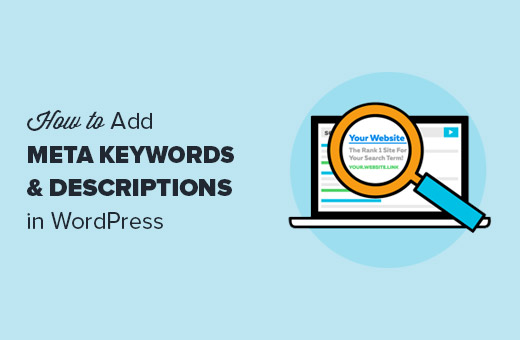Cách thêm từ khóa và mô tả meta trong WordPress
Bạn có muốn thêm đúng từ khóa và mô tả meta trong WordPress không? Từ khóa meta và mô tả meta cho phép bạn cải thiện SEO trang web của bạn. Trong bài viết này, chúng tôi sẽ chỉ cho bạn cách thêm từ khóa meta và mô tả meta đúng cách trong WordPress.
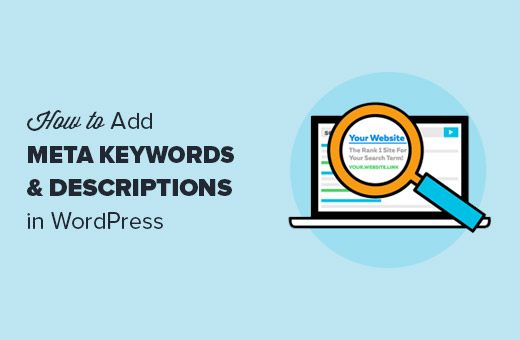
Tại sao Thêm Từ khóa và Mô tả Meta trong WordPress?
Từ khóa và mô tả cho phép bạn nói với các công cụ tìm kiếm nhiều hơn về nội dung của bài đăng và trang của bạn.
Từ khóa là những từ hoặc cụm từ quan trọng mà mọi người có khả năng tìm kiếm nếu họ đang tìm kiếm nội dung bạn đang xuất bản. Mô tả meta là một mô tả ngắn gọn về nội dung trang hoặc bài đăng của bạn.
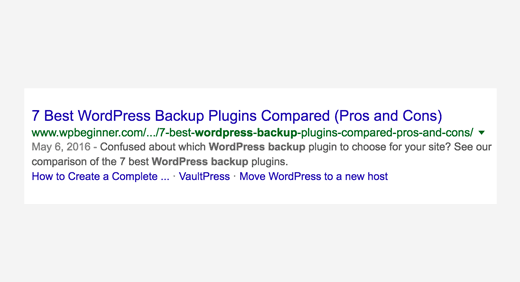
Các từ khóa và mô tả meta thực sự là các thẻ meta HTML và chúng đi vào tiêu đề trang web của bạn. Các plugin WordPress SEO giúp bạn dễ dàng thêm chúng từ khu vực quản trị WordPress của bạn cho mỗi bài đăng và trang trên trang web của bạn.
Làm thế nào quan trọng là các từ khóa meta và mô tả cho SEO?
Các công cụ tìm kiếm không chia sẻ chính xác trọng lượng họ gán cho từ khóa hoặc mô tả. Tuy nhiên, điều khá rõ ràng là chúng quan trọng và giúp bạn xếp hạng tốt hơn.
Một số chuyên gia SEO tin rằng từ khóa hoàn toàn không quan trọng. Ngay cả Google cũng nói rằng họ không coi trọng các từ khóa meta. Tuy nhiên, các chuyên gia SEO khác không đồng ý và khuyên người dùng tiếp tục thêm từ khóa meta.
Mặt khác, mô tả meta cực kỳ quan trọng vì bạn có thể sử dụng nó để thu hút sự chú ý của người dùng.
Đã nói rằng, chúng ta hãy xem làm thế nào để dễ dàng thêm từ khóa và mô tả meta trong WordPress.
Lưu ý: Vì mục đích của hướng dẫn này, chúng tôi sẽ sử dụng plugin Yoast SEO . Để biết thêm chi tiết, hãy xem hướng dẫn từng bước của chúng tôi về cách cài đặt và thiết lập plugin Yoast SEO cho WordPress .
Kích hoạt hỗ trợ Meta Keywords trong Yoast SEO
Yoast SEO đi kèm với hỗ trợ tích hợp cho mô tả và từ khóa meta. Tuy nhiên, tính năng từ khóa meta bị tắt theo mặc định.
Trước tiên, bạn sẽ cần kích hoạt nó để sử dụng các từ khóa meta trên trang web WordPress của bạn.
Bạn sẽ bắt đầu bằng cách truy cập SEO »Trang bảng điều khiển và sau đó nhấp vào tab ‘Tính năng’.
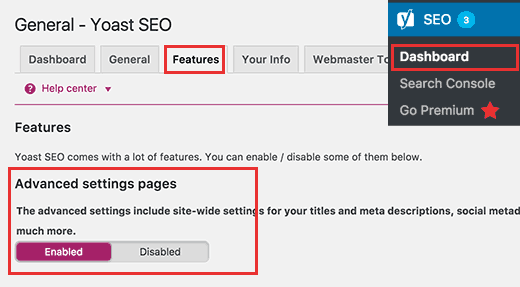
Bây giờ bạn cần nhấp vào tùy chọn ‘Đã bật’ trong ‘Trang cài đặt nâng cao’ và sau đó nhấp vào nút lưu thay đổi để lưu trữ các thay đổi của bạn.
Trang cài đặt SEO Yoast bây giờ sẽ tải lại và bạn sẽ có thể thấy nhiều tùy chọn hơn trong menu SEO.
Headover to SEO »Tiêu đề & trang Meta và sau đó nhấp vào tab ‘Khác’.
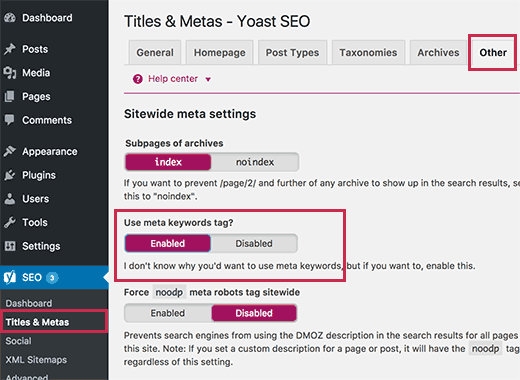
Bây giờ bạn cần nhấp vào ‘Đã bật’ trong ‘Sử dụng thẻ từ khóa meta?’ tùy chọn và sau đó nhấp vào nút lưu thay đổi.
Bạn đã kích hoạt thành công hỗ trợ từ khóa meta trong plugin Yoast SEO cho WordPress. Bây giờ bạn có thể thêm từ khóa meta vào bài viết và trang của bạn .
Từ khóa và mô tả cho bài viết / trang WordPress
Trước tiên, bạn cần chỉnh sửa một bài đăng hoặc trang nơi bạn muốn thêm từ khóa và mô tả meta.
Cuộn xuống một chút để hộp meta ‘Yoast SEO’ bên dưới trình chỉnh sửa bài đăng.
Bạn sẽ thấy tiêu đề trang web của bạn và tự động tạo mô tả dưới dạng đoạn trích. Dưới đây bạn sẽ thấy trường Meta Keywords.
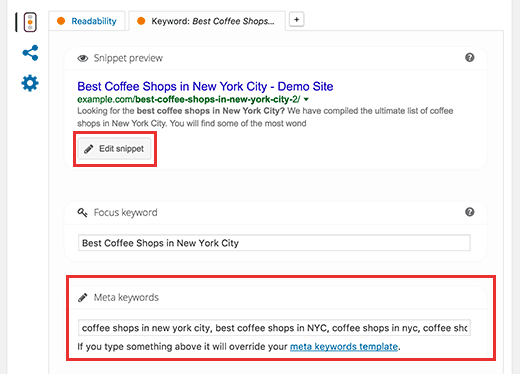
Bạn cần nhập từ khóa của bạn cách nhau bằng dấu phẩy. Đừng sử dụng hơn 10 từ khóa hoặc cụm từ.
Đảm bảo rằng bạn chỉ sử dụng các từ khóa có liên quan đến nội dung của bạn và bạn đã sử dụng các từ khóa hoặc cụm từ đó trong bài viết của mình.
Bây giờ bạn cần nhấp vào nút ‘Chỉnh sửa đoạn trích’ và nhập mô tả trang web của bạn. Điều này sẽ biến bản xem trước đoạn trích thành một khu vực có thể chỉnh sửa.
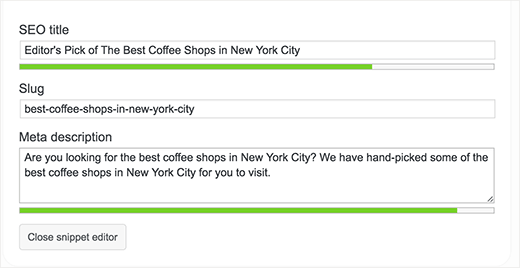
Hãy chắc chắn rằng bạn sử dụng từ khóa chính của bạn ít nhất một lần trong mô tả của bạn.
Sau đó nhấp vào nút ‘Đóng trình chỉnh sửa đoạn trích’ khi bạn hoàn tất. Bạn sẽ có thể thấy mô tả tùy chỉnh của mình trong bản xem trước đoạn trích ngay bây giờ.
Xin chúc mừng, bạn đã thêm thành công từ khóa meta và mô tả vào bài đăng WordPress của bạn. Bây giờ bạn có thể lưu hoặc xuất bản bài viết hoặc trang của bạn.
Thêm từ khóa và mô tả meta cho trang chủ
Bạn cũng có thể thêm từ khóa và mô tả cho trang chủ của trang web trong WordPress. Dưới đây là cách thực hiện điều đó bằng cách sử dụng plugin Yoast SEO.
Headover to SEO »Trang Titles & Metas và sau đó nhấp vào tab ‘Trang chủ’. Tại đây, bạn có thể thêm tiêu đề, mô tả và từ khóa meta tùy chỉnh cho trang chủ của trang web của bạn.
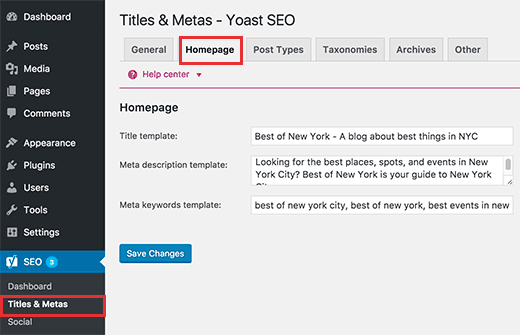
Đừng quên nhấp vào nút lưu thay đổi để lưu trữ cài đặt của bạn.
Meta Keywords và Mô tả cho Lưu trữ Danh mục
Bạn cũng có thể thêm từ khóa và mô tả vào trang lưu trữ danh mục và thẻ của bạn .
Đầu tiên bạn cần truy cập Bài viết » Trang chuyên mục . Đưa chuột đến danh mục bạn muốn chỉnh sửa và sau đó nhấp vào liên kết ‘Chỉnh sửa’.
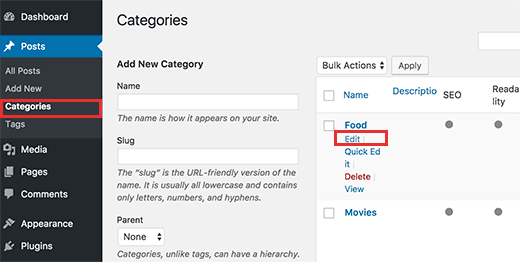
Điều này sẽ mở trang biên tập danh mục nơi bạn cần cuộn xuống hộp meta Yoast SEO.
Bây giờ bạn cần nhấp vào nút Chỉnh sửa đoạn trích để nhập mô tả của riêng bạn về danh mục.
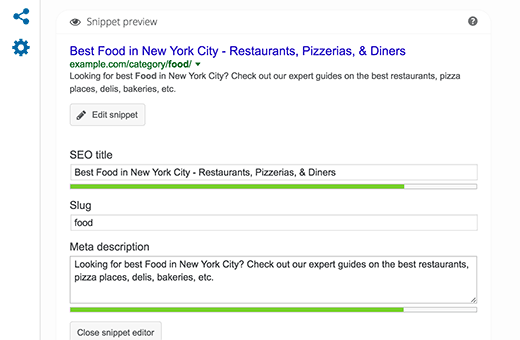
Sau đó, bạn cần nhấp vào nút ‘Cài đặt’ để nhập từ khóa meta được sử dụng cho các trang lưu trữ của danh mục cụ thể đó.
Đừng quên nhấp vào nút ‘Cập nhật’ lưu trữ cài đặt của bạn.
Bạn có thể lặp lại quy trình để thêm từ khóa và mô tả vào thẻ của mình và các tài liệu lưu trữ phân loại tùy chỉnh khác .
Đó là tất cả, chúng tôi hy vọng bài viết này đã giúp bạn tìm hiểu cách dễ dàng thêm từ khóa và mô tả meta vào các bài đăng và trang WordPress của bạn. Chúng tôi khuyên bạn nên thêm mô tả meta và từ khóa tùy chỉnh vào mỗi bài đăng trên blog và trang mà bạn tạo.